Odak modu
Unity Junior Programmer
Unity'yi İndir
Genel Bakış
Eğer bilgisayarınızda önerilen Unity versiyonu yüklü değilse, kursa başlamadan önce yapmanız gereken ilk şey onu yüklemektir. Bunu yapmak için, henüz bir tane yoksa, bir Unity Kimliği oluşturmanız gerekir. Yazılımı kurduğunuzda, kurulumlarınızı ve projelerinizi, Unity motorunun kendisini ve Visual Studio'yu, C# ile kodlamak için kullanacağınız Tümleşik Geliştirme Ortamı (veya IDE)'yi yönetmenize izin veren Unity Hub'ı kuracaksınız.
Proje Sonucu
Unity Hub, the Unity Editor, and Visual Studio will all be installed on your computer. >Unity Hub, the Unity Editor, ve Visual Studio bilgisayarınıza kurulmuş olacak.
Başlamadan Önce
This tutorial will walk you through downloading and installing: >Bu eğitim sizi indirme ve yükleme için yol gösterecektir: Unity Hub
- Unity 2020.3 LTS or Unity 2019.4 LTS or Unity 2018.4 LTS
- Visual Studio (code editor) >Visual Studio (kod editörü)
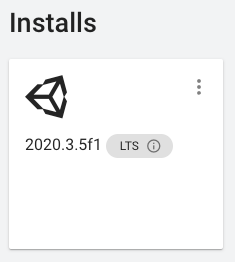
Alt text: Kamera gövdesi kamera seçildiği zaman görünür
Eğer hali hazırda Visual Studio ile birlikte kurulmuş bir Unity versiyonlarından birine sahipseniz, bu eğitimi atlayabilirsiniz.
Unity Hub'ı indirin ve yükleyin
Unity sürümlerini bilgisayarımıza en etkili şekilde indirmek, kurmak ve yönetmek için Unity Hub kullanacağız.
- Yeni bir sekmede, “Download Unity Hub” diye Googlelayın veya [https://unity3d.com/get-unity/download](https://unity3d.com/get-unity/download) adresine giderek Download Unity Hub’a tıklayın.
- Yüklemeler klasörünüzde kurulumu başlatmak için Unity Hub Setup dosyasına çift tıklayın.
- Unity Kullanım Koşullarını kabul edin ve Unity Hub kurmak için yönergeleri izleyin.
- İlk defa Unity Hub açın ve keşfetmek için sekmeler arası gezinin.
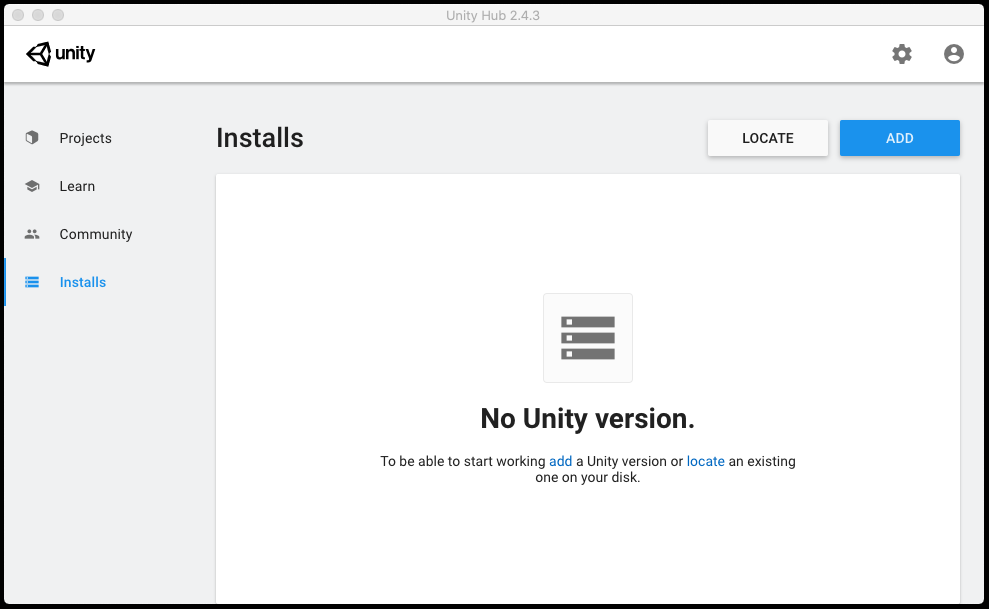
Kamera gövdesi kamera seçildiği zaman görünür.
Yeni Bir Unity Versiyonu Yükleyin
Unity Hub yüklendiğine göre, aslında Unity'nin yeni bir sürümünü ve kod editörümüz Visual Studio'yu yüklememiz gerekiyor:
- Yüklemeler sekmesinde Add a new Unity Version (yeni bir Unity Versiyonu ekleye) tıklayın.
- 2020.3.X LTS'yi seçin (daha eski bir sürüm kullanmak istiyorsanız 2019.4.X LTS veya 2018.4.X LTS'yi de seçebilirsiniz), ardından İleri'ye tıklayın. LTS “Uzun Vadeli Destek” anlamına gelir, Unity'nin 2 yıl boyunca desteklenecek kararlı bir sürümüdür.
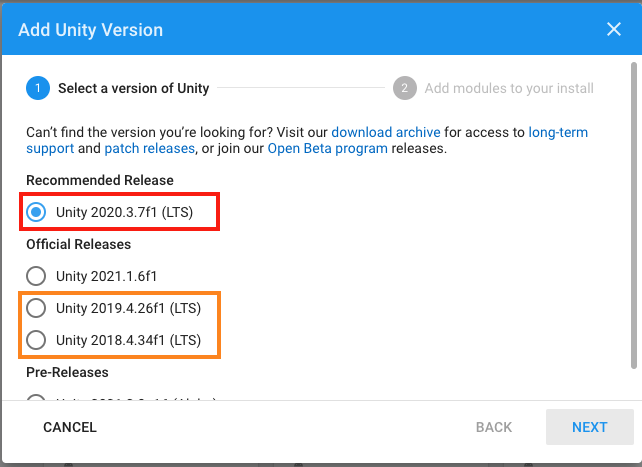
Kamera gövdesi kamera seçildiği zaman görünür.
- Modül ekle ekranında Visual Studio'yu seçin (Mac veya PC için). Bu, kodu düzenlemek için kullanacağınız yazılımdır. Zaten Visual Studio'yu yüklediyseniz, bu bir seçenek olarak gözükmeyecektir.
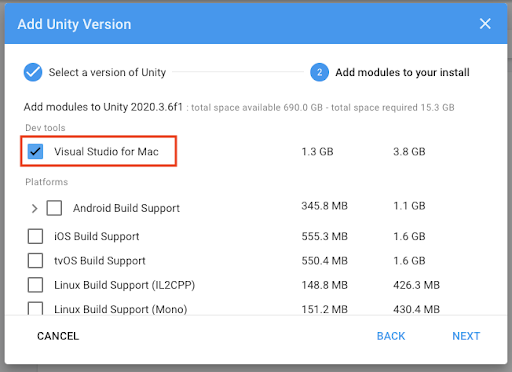
Kamera gövdesi kamera seçildiği zaman görünür.
- Gerekli tüm hüküm ve koşulları kabul edin ve kuruluma başlayın
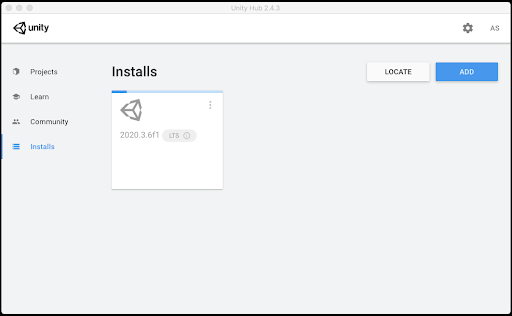
Kamera gövdesi kamera seçildiği zaman görünür.
Giriş yapın veya yeni bir Unity ID oluşturun
Unity Asset Store da dahil olmak üzere birçok önemli Unity hizmetine erişmek için Unity ID ile oturum açmamız gerekiyor:
- Unity Hub içerisinde Account (hesap) menüsünde Sign in (giriş yap) tıklayın.
- Eğer hesabınız varsa giriş yapın, aksi halde, Google veya Facebook veya Create a New Unity ID (eni bir Unity ID oluştur) ile hızlıca giriş yapabilirsiniz.
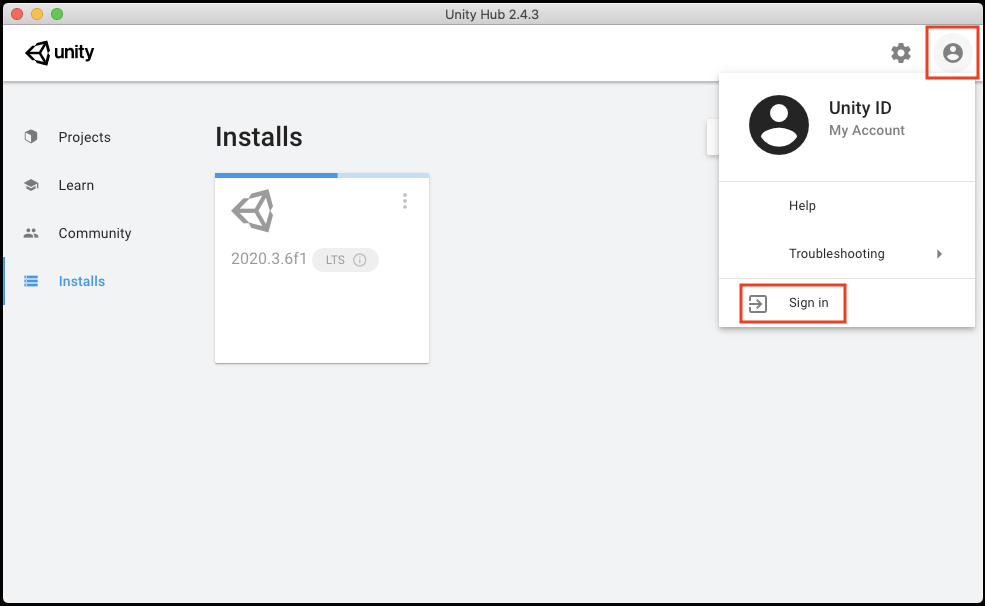
Kamera gövdesi kamera seçildiği zaman görünür
Özet
Yeni İlerleme
- Unity Hub, doğru Unity Editor sürümü ve Visual Studio yüklendi.
- Unity hesabınıza giriş yapıldı.
Yeni Konseptler
- Unity Hub ve özellikleri
- LTS sürümleri de dahil olmak üzere editör versiyonları
- Visual Studio
- Unity IDler
Gelecek ders
Fiilen yeni bir proje oluşturacağız ve başlamak için Unity Editor'ı açacağız.
Yorumlar
Yorum yapabilmek için derse kayıt olmalısın!